1、点击电脑屏幕右下角的360安全卫士图标打开。
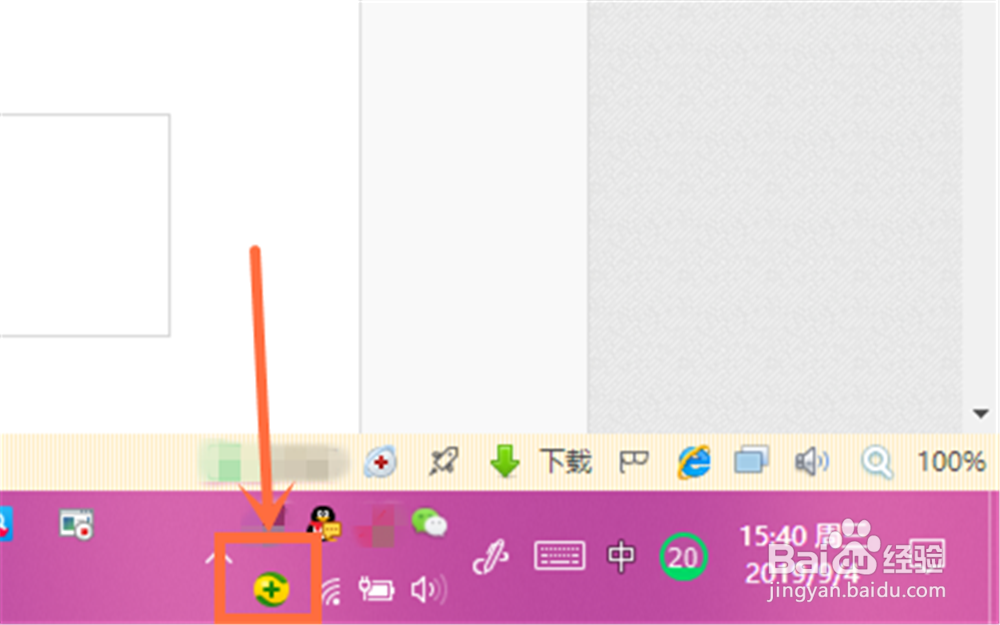
2、打开以后,点击上方的“电脑清理”,如下图所示。

3、切换以后,右侧有个“单项清理”,鼠标点一下。
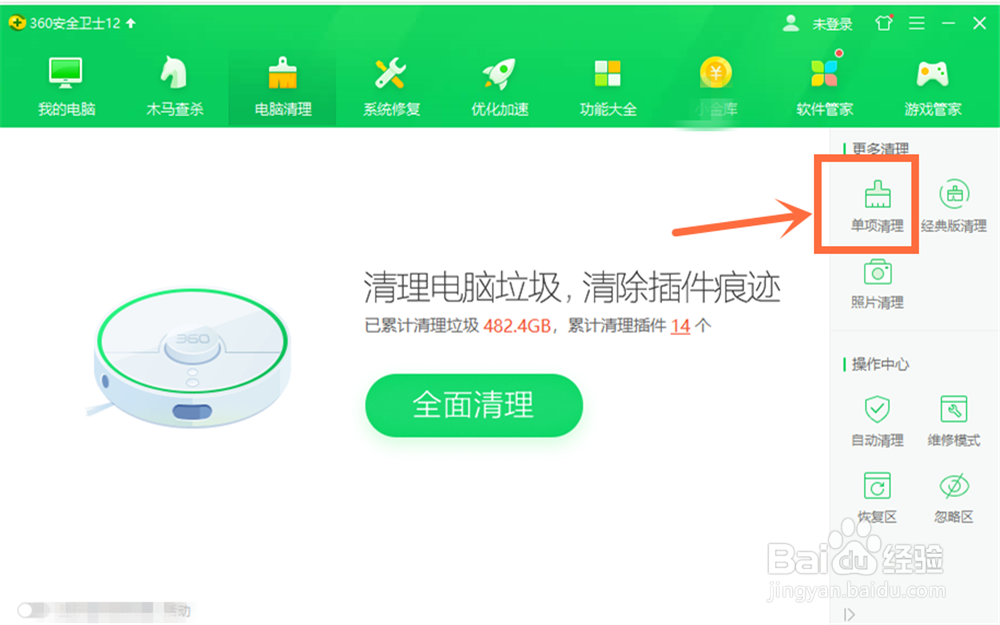
4、即可看到一列的项目可以选择,如下图所示。

5、比如点开“清理注册表”,就会开始扫描注册表,如下图所示。
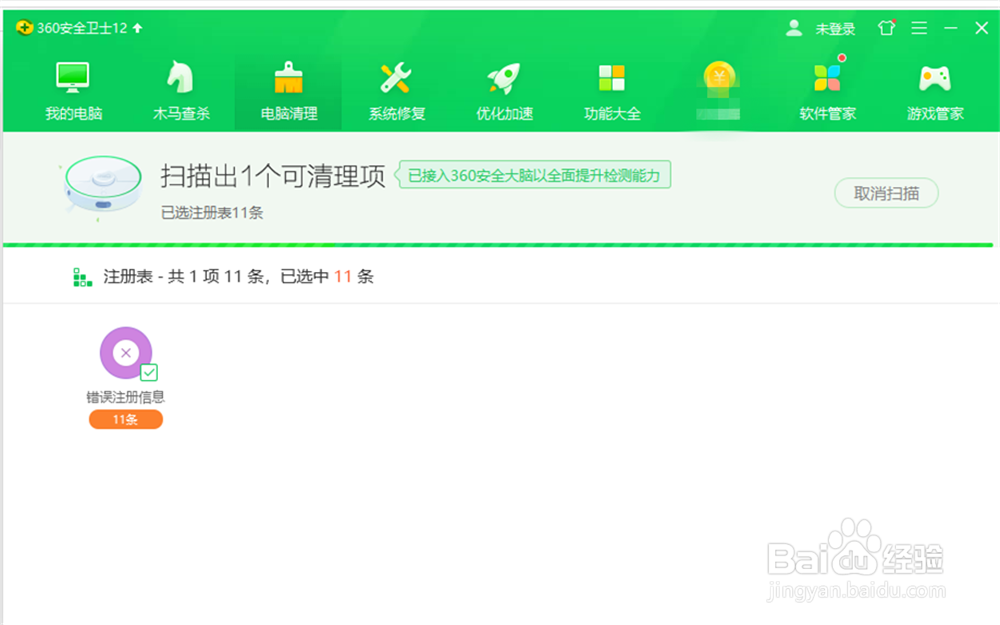
6、扫描完毕以后,点击“一键清理”。
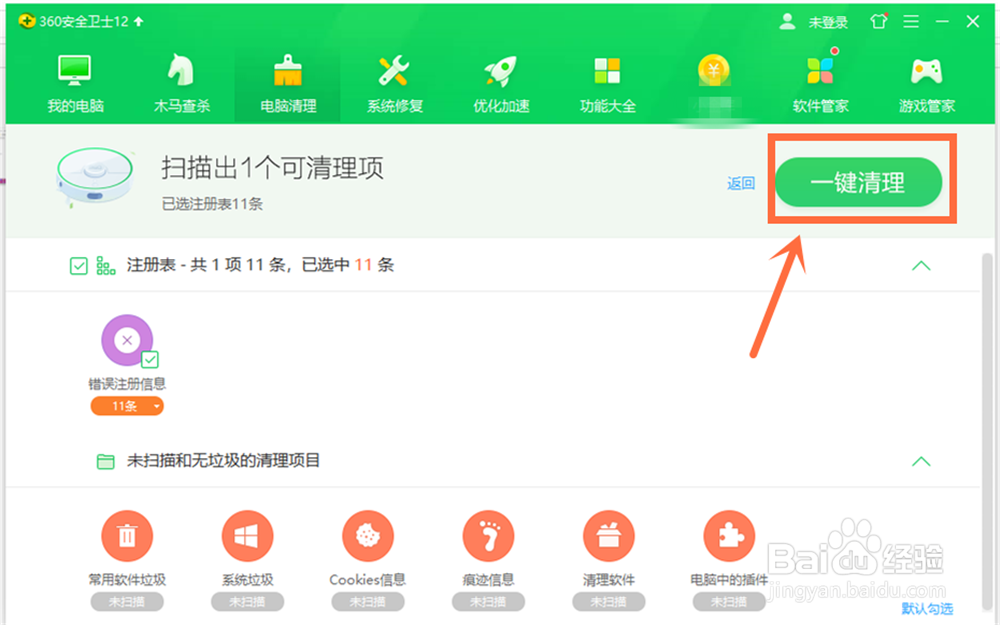
7、完成以后会提示“清理完成”。以此类推,其他单项清理的内容按提示操作即可。

8、全文总结:1、打开“360安全卫士”;2、点击上方的“电脑清理”;3、打开右侧的“单项清理”;4、选择要清理的项目,比如“徇柝璎镨清理注册表”;5、打开以后就会开始扫描;6、扫描完毕以后“一键清理”;7、其他项目以此类推。

